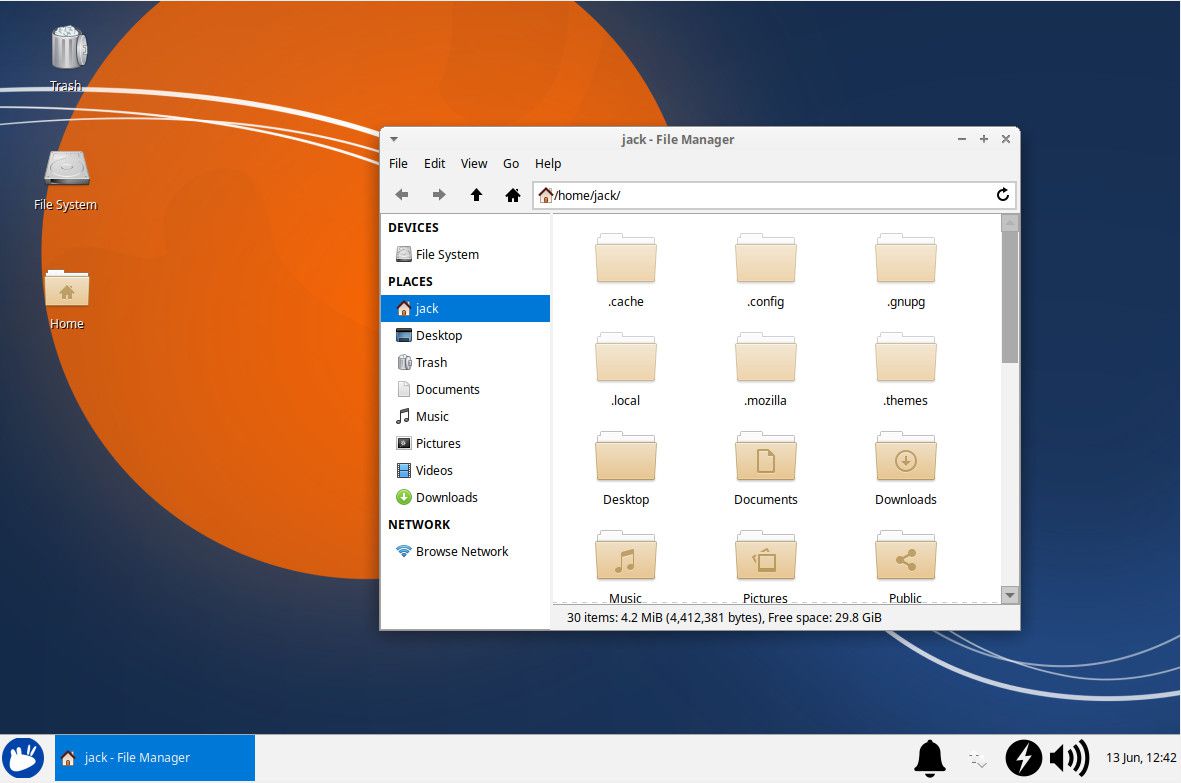Mitä tietää
- Valitse Paneeli > Paneelin asetukset. Poista valinta ruudusta Lukituspaneeli ja vedä paneeli alas. Käytä Rivin koko liukusäädintä suurentaaksesi paneelia.
- Siirry Windows 10 Modern Theme -sivulle. Valitse Ladata ja tallenna tiedosto kansioon Lataukset kansio. Avaa ja valitse Xfce-työpöytävalikko.
- Valitse asetukset > Ulkomuoto. Valitse .gz lataa teema ja vedä se kohtaan Tyyli -välilehti. Avata Windows 10 Moderni in Tyyli -välilehti.
Tässä artikkelissa kerrotaan, kuinka saada Xfce näyttämään enemmän Windowsilta siirtämällä paneeli näytön alareunaan ja asentamalla Windows 10 Modern -teeman. Tämä artikkeli käyttää Xfce-versiota 4.12, joka on käynnissä Xubuntussa Linux 19.04 -jakelu.
Mukauta paneelia
Xfce on yksi markkinoiden parhaiten konfiguroitavista pöytäkoneista. Mukauta tämä työpöytä näyttämään enemmän Windows-ympäristöltä, josta olet todennäköisesti siirtynyt. Oletusarvoisesti Xfce käyttää yhtä paneelia näytön yläosassa. Siirrä ensin paneeli työpöydän alaosaan ja tee siitä hieman isompi.
-
Napsauta paneelia hiiren kakkospainikkeella ja valitse Paneeli > Paneelin asetukset.
-
Napsauta Asetukset-ikkunassa Lukituspaneeli poistaaksesi valinnan.
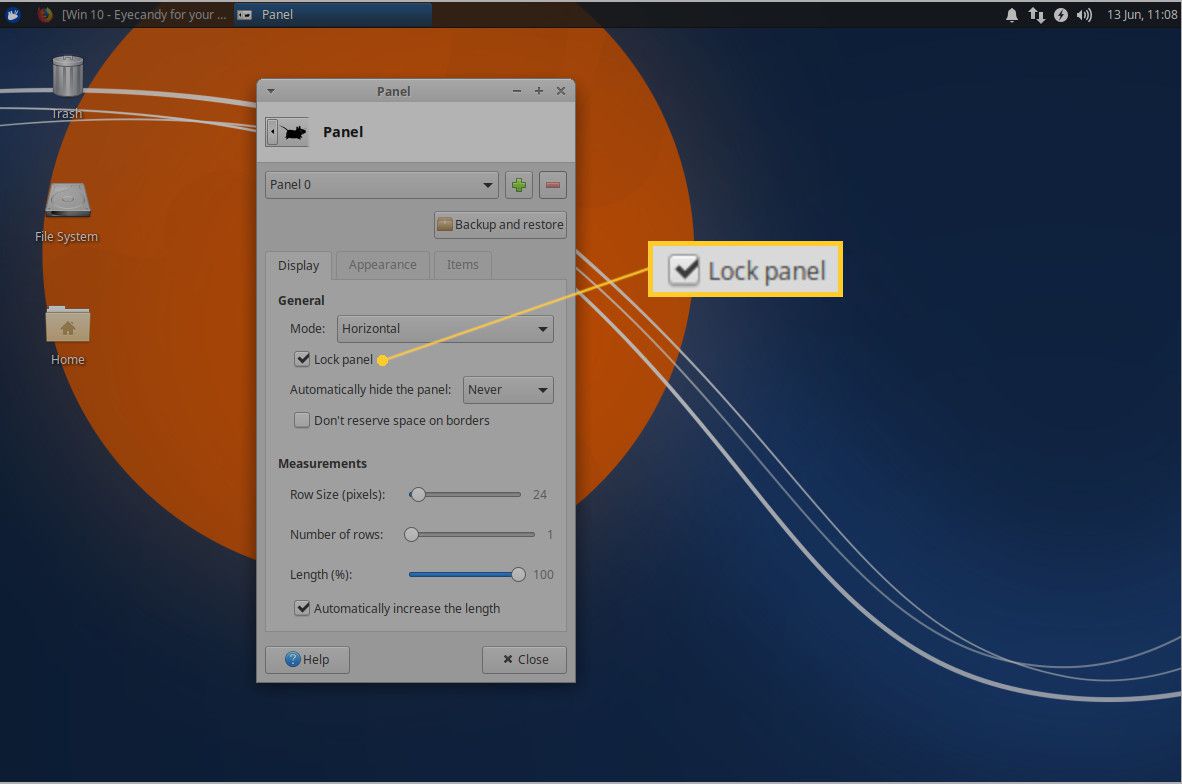
-
Napsauta vasemmassa yläkulmassa vetokahva (kaksi pystysuoraa pisteriviä) ja vedä paneeli näytön alareunaan.
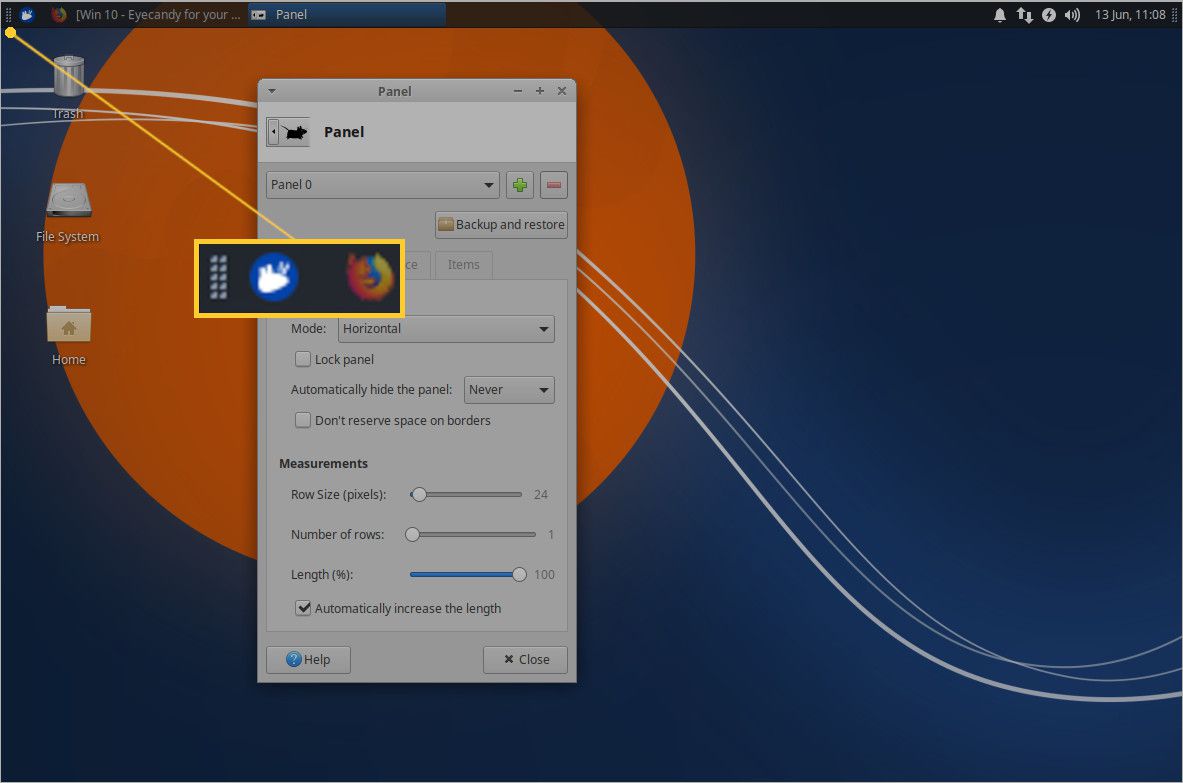
-
vetää Rivin koko säädin oikealle nostaaksesi paneelin korkeutta.
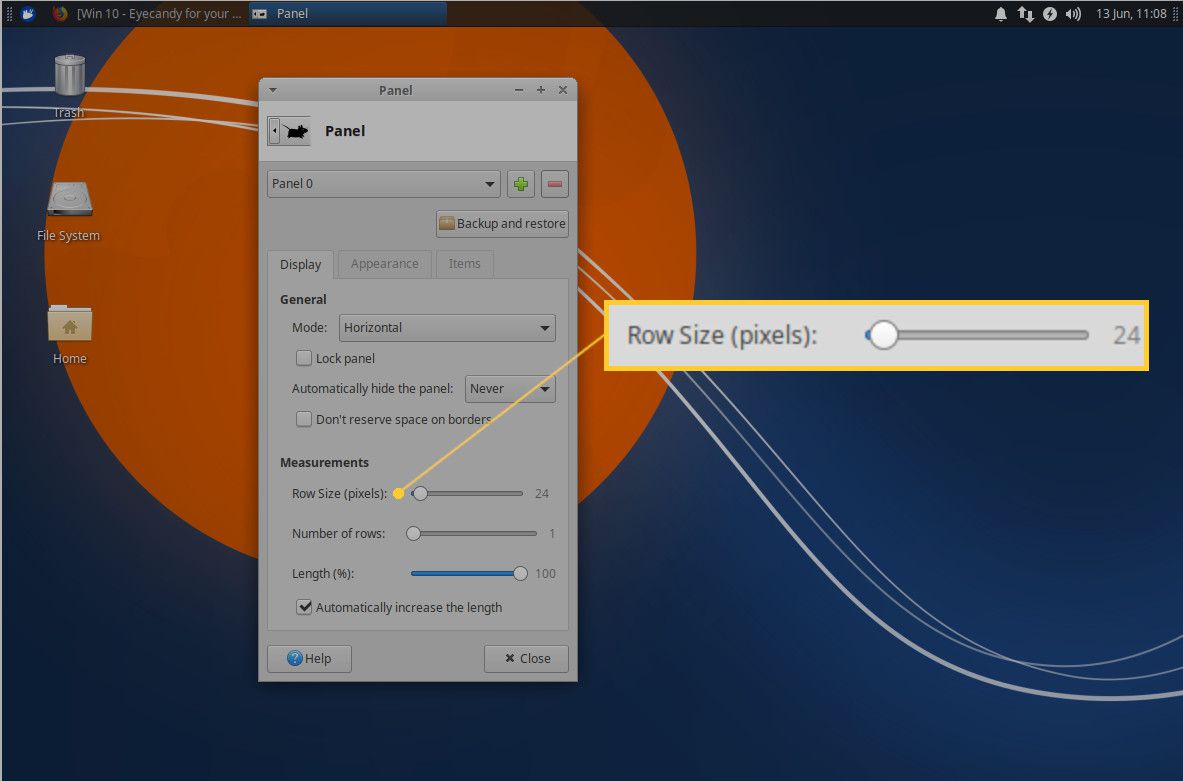
-
Kun olet valmis, napsauta Lukituspaneeli uudelleen. Tässä vaiheessa paneelisi pitäisi nyt olla alareunassa ja hyväksyttävämmällä korkeudella.
Mukauta Xfce Windows -teema
Mukauta Xfcen teema näyttämään entistä enemmän Windows 10:ltä. Saatavilla on monia Windows 10 -teemoja, joista osa tarjoaa sekä vaaleita että tummia versioita, ja osa ei tee tarpeeksi tyydyttääkseen useimpia käyttäjiä. Aiomme näyttää kuinka asentaa Windows 10 Modern Theme. Näin asennat sen.
-
Avaa verkkoselain ja siirry Windows 10 Modern Theme -sivulle.
-
Klikkaus Ladata ja tallenna tiedosto Lataukset-kansioon.
-
Avaa lataukset kansio.
-
Klikkaa Xfce-työpöytävalikkoja napsauta sitten asetukset > Ulkomuoto.
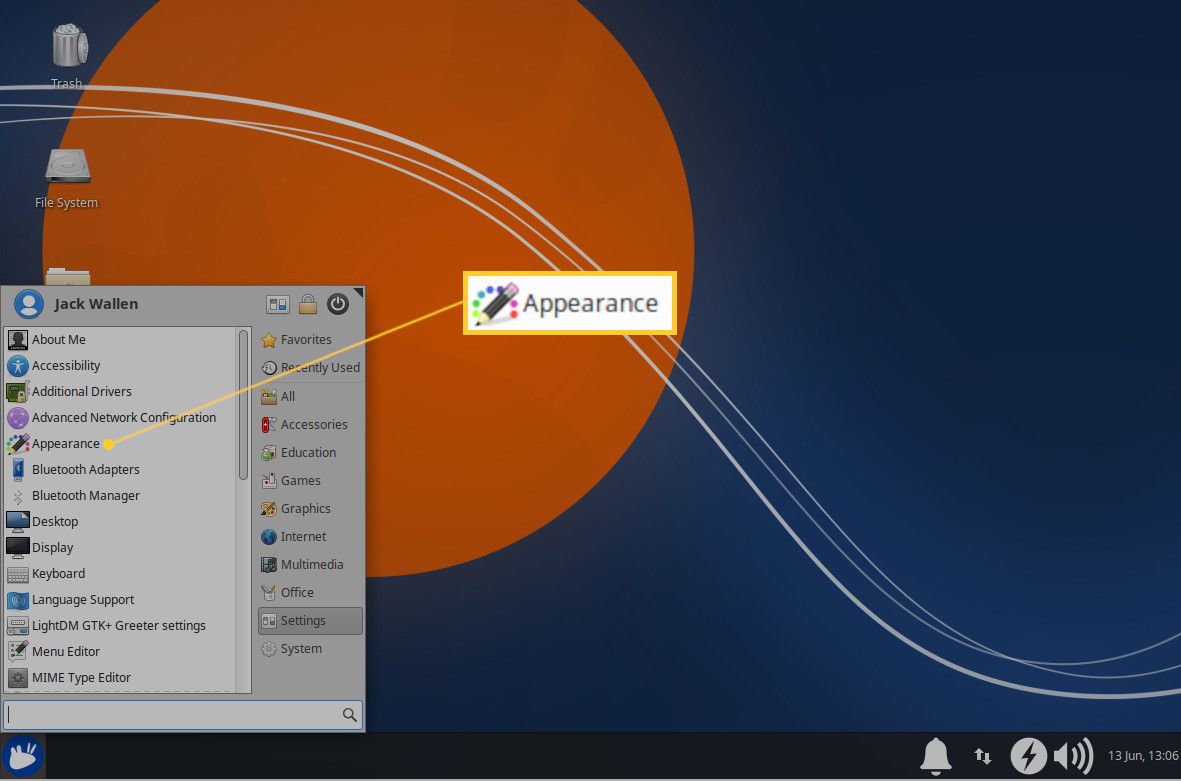
-
Napsauta ladattua .gz Windows 10 Modern Theme -tiedostoa ja vedä se kohtaan Tyyli välilehti ja vapauta.
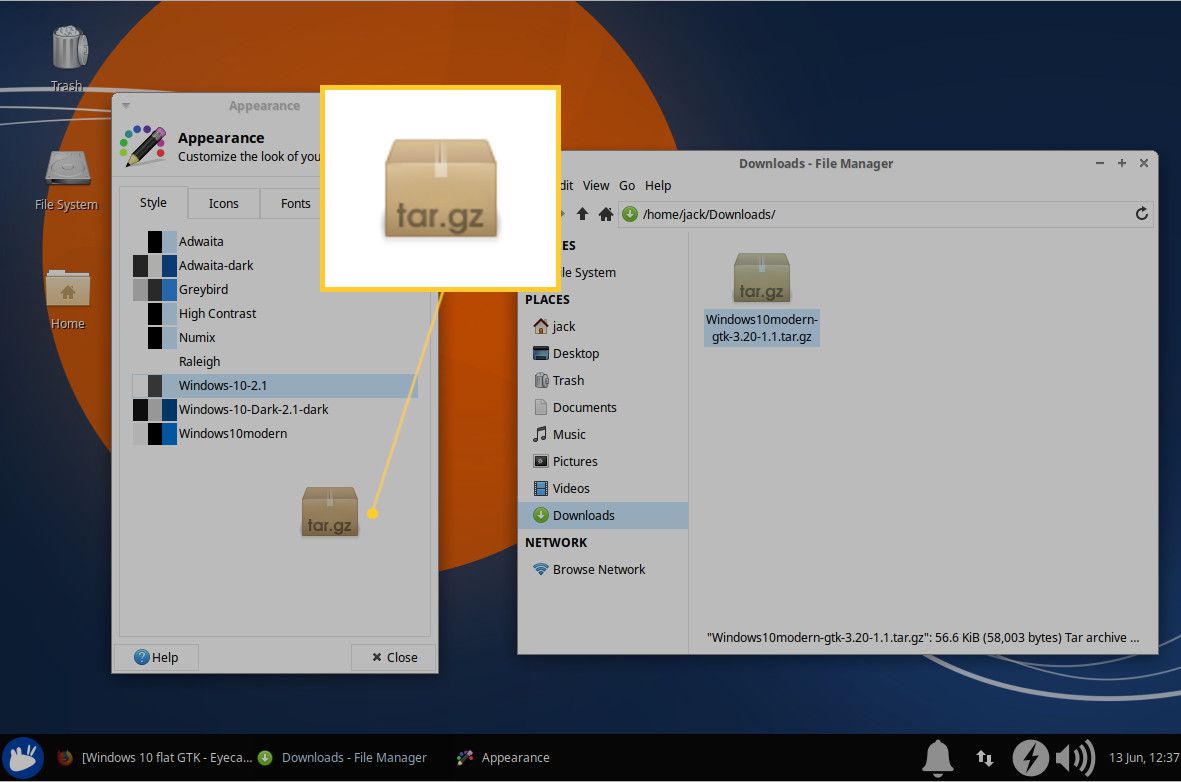
-
Napsauta äskettäin lisättyä tyyliä Tyyli -välilehti. Se on listattu nimellä «Windows10Modern».
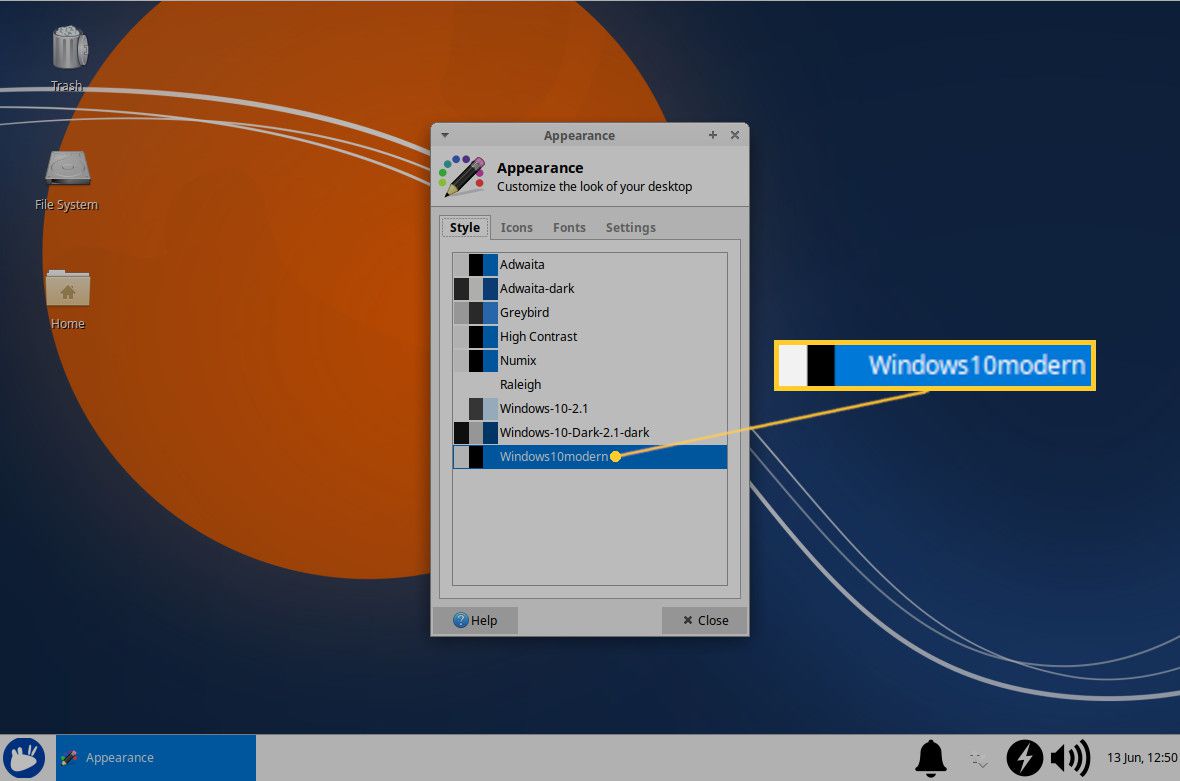
-
Xfce-työpöytäsi pitäisi näyttää sinulle paljon tutummalta. Se ei ole täydellinen vastine Windows 10:lle, mutta se on ehdottomasti lähempänä kuin standardi.